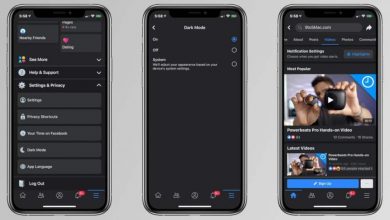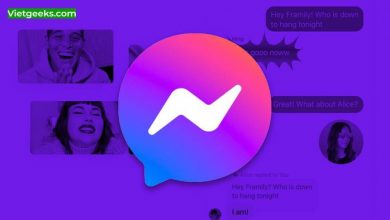#3 Cách xóa tất cả bài viết trên Facebook nhanh nhất 2022 ✔️
Cách xóa tất cả bài viết trên Facebook thì sẽ làm như nào? Đã xưa rồi việc xóa từng bài đăng trên Facebook. Giờ đây Facebook đã cập nhật tính năng mới- Manage Activity (quảng lý hoạt động), chỉ với vài thao tác đơn giản có thể xóa tấ cả bài đăng trước đó. Cùng Vietgeek tìm hiểu nhé.
Lợi ích của tính năng xóa tất cả bài viết Facebook
Việc sử dụng tính năng Manage Activity sẽ hữu ích hơn nhiều với các cách làm thủ công khác và bạn có thể xóa hàng loạt bài trong khoảng thời gian bạn muốn.
Bạn có thể tìm các bài viết từ rất lâu trước đây rồi xóa nếu muốn hoặc có thể chuyển chúng vào thùng rác để xóa sau 30 ngày.
Hướng dẫn cách xóa tất cả bài viết trên Facebook với điện thoại Android – Iphone
Dưới đây là hướng dẫn cách xóa tất cả bài viết trên điện thoại Android và Iphone. Vì giao diện hai bên giống nhau vì vậy dưới đây là hướng dẫn mẫu trên giao diện điện thoại Android.
Bước 1:
Tại giao diện của trang cá nhân trên Facebook, bạn nhấn vào “biểu tượng 3 dấu chấm” để vào giao diện “Cài đặt“, sau đó vào “Nhật ký hoạt động“. Tiếp đó trong giao diện “Nhật ký hoạt động” bạn nhấn vào “Quản lý hoạt động“

Bước 2:
Ta ấn vào “Bài viết của bạn” để sử dụng các bộ lọc cho bài viết.

Bước 3:
Bạn sẽ nhìn thấy tất cả bài viết của bạn, nhấn nút “Bộ lọc“.

Bước 4:
Chọn kiểu bộ lọc mà bạn muốn dùng để Facebook lọc bài theo tiêu chí đã chọn.
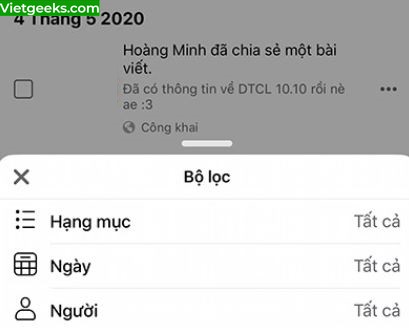
Bước 5:
Màn hình sẽ hiển thị bài viết Facebook theo tiêu chí của bộ lọc đó. Sau đó bạn hãy nhấn vào các bài viết rồi chọn chuyển vào mục “Lưu trữ” hoặc “Thùng rác“.

Sau khi chọn, các bài viết được chọn sẽ không hiển thị trên giao diện Facebook.
Bước 6:
Tại đây, nếu bạn chọn chuyển vào “Thùng rác” thì các bài viết sẽ tồn tại trong 30 ngày trước khi xóa tự động. Bạn hãy vào từng mục “Lưu trữ” hoặc “Thùng rác“, khi bạn nhấn vào biểu tượng 3 chấm thì màn hình sẽ đều hiển thị tùy chọn như hình dưới đây.

Hướng dẫn cách xóa tất cả bài viết Facebook trên máy tính
Dưới đây là hướng dẫn xóa tất cả bài viết Facebook trên giao diện máy tính.
Bước 1:
Mở app Facebook trên máy tính và truy cập vào trang cá nhân của bạn. Tại đây click vào dấu 3 chấm trên màn hình và lựa chọn Nhật ký hoạt động.

Bước 2:
Sau đó một trang mới sẽ xuất hiện và phía bên phải màn hình sẽ hiển thị tất cả các hoạt động của bạn trên Facebook (bài đã đăng, like, share, bình luận,…). Đừng để tâm đến những cái đó, hãy click chọn vào mục “Quản lý hoạt động” ở phía bên trái màn hình.
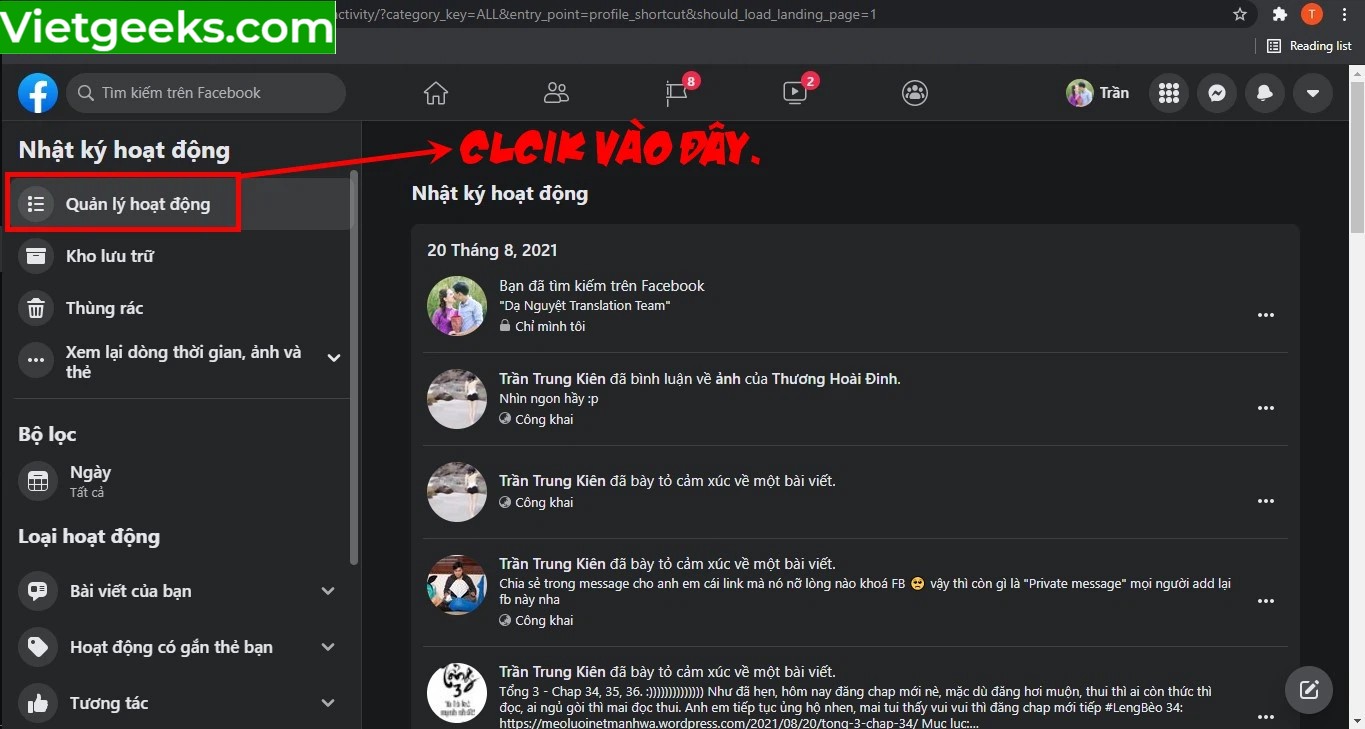
Bước 3:
Sau khi bạn chọn như bước 2, tất cả các bài viết của bạn đã đăng tải trên Facebook sẽ hiển thị ở phía bên phải. Bạn click vào mục “Tất cả“, lập tức các tùy chọn “Lưu trữ” và “Bỏ đi” sẽ sáng lên.
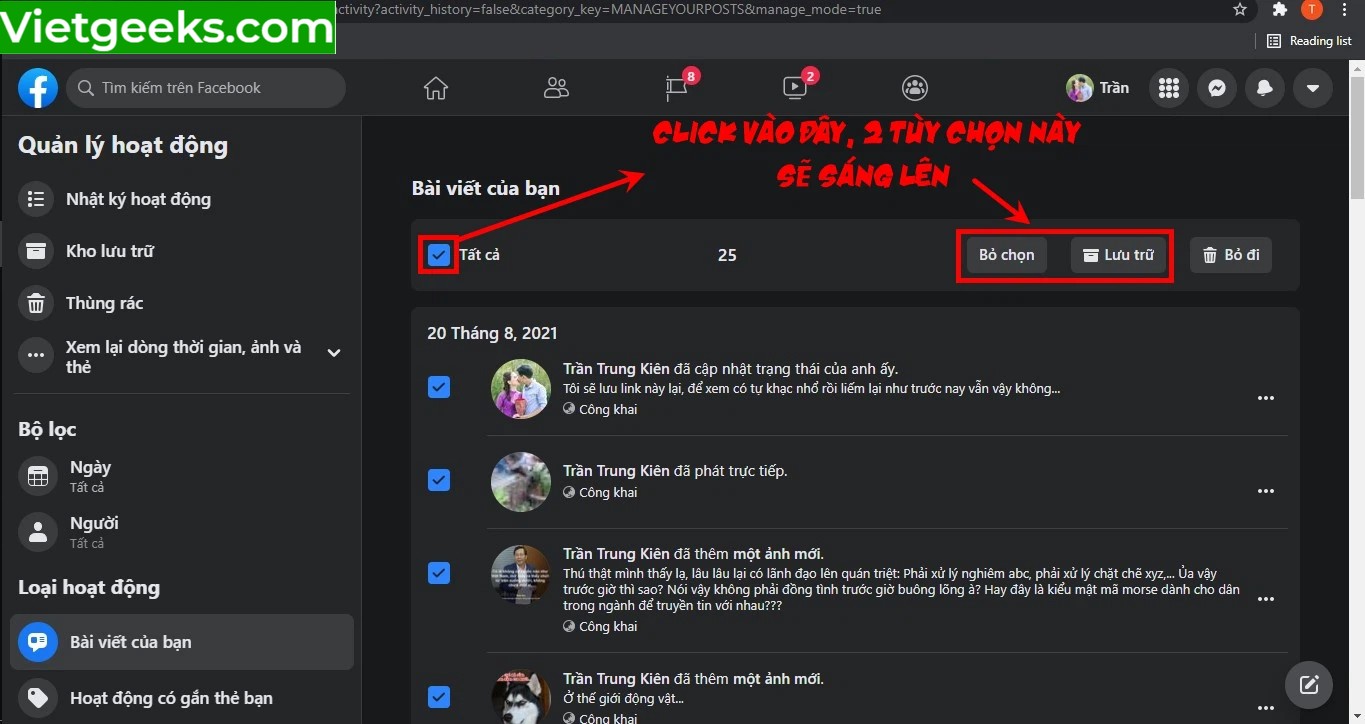
Lưu ý: Trong click chọn đầu tiên, Facebook sẽ chỉ đánh dấu 25 bài gần nhất. Nếu muốn đánh dấu thêm nhiều bài viết, bạn hãy kéo chuột xuống dưới rồi quay lại tick chọn “Tất cả” một lần nữa, số bài viết được đánh dấu sẽ tăng lên.
Bước 4:
Sau khi click chọn như bước 3, có hai lựa chọn chọn dành cho bạn:
– Nếu bạn click vào icon “Lưu trữ“, toàn bộ các bài viết sẽ được chuyển vào mục lưu trữ và người khác sẽ không thấy được nó. Tuy nhiên nó vẫn sẽ nằm yên trong mục lưu trữ, bạn có thể xem lại hoặc hồi phục nó một cách dễ dàng bất cứ lúc nào.
– Nếu bạn click chọn “Bỏ đi“, toàn bộ các bài viết sẽ được chuyển vào thùng rác. Khi đã chuyển vào thùng rác, bạn chỉ có 30 ngày để xem lại hoặc hồi phục bài viết đó, nếu không nó sẽ bị xóa vĩnh viễn khỏi Facebook của bạn.

Bằng cách này, bạn có thể xóa tất cả bài viết trên Facebook bằng máy tính của mình. Dĩ nhiên, nếu Facebook của bạn có nhiều bài viết thì thời gian thực hiện sẽ kéo dài hơn. Điều này cùng với việc Facebook vẫn lưu trữ bài viết của bạn 30 ngày trong thùng rác là cách để mạng xã hội lớn nhất hành tinh này níu kéo người dùng và muốn bạn suy nghĩ lại thật kỹ trước khi từ bỏ hoàn toàn nó.
Hướng dẫn xóa tất cả bài viết bằng công cụ Social Book Post Manager
Lưu ý: Chỉ áp dụng được trên máy tính và phải cài đặt phầm mềm.
Nếu bạn ngại sử dụng cách thủ công như bên trên thì sau đây Vietgeek sẽ hướng dẫn bạn sử dụng công cụ tiện ích cho việc dọn dẹp các bài đăng cũ trên Facebook.
Bước 1:
Truy cập và đường link dưới đây để cài đặt tiện ích cho Social Book Post Manager.
Bước 2:
Nhấn vào mục “Thêm vào Chorme (Add to Chrome)“.
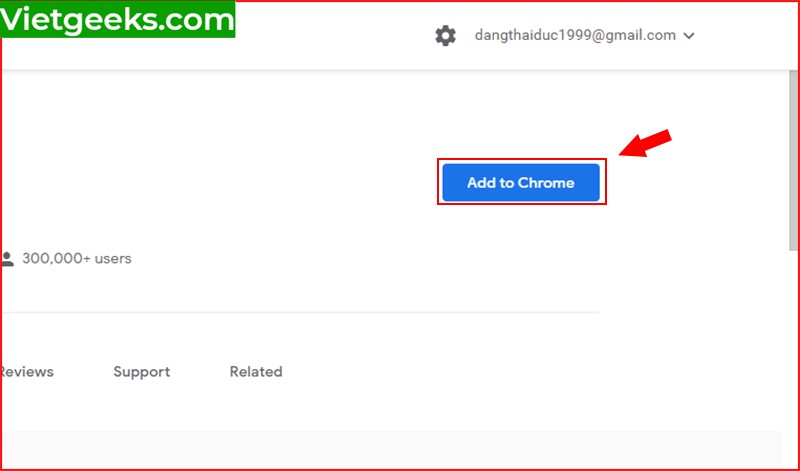
Sau đó chọn “Thêm tiện ích” để tiến hành cài đặt tiện ích trên máy tính. Khi cài đặt thành công, hãy “Khỏi động lại trình duyệt” để có thể sử dụng ứng dụng này.

Bước 3:
Đăng nhập vào tài khoản Facebook. Tại giao diện chính, chọn “Xem nhật ký hoạt động” .
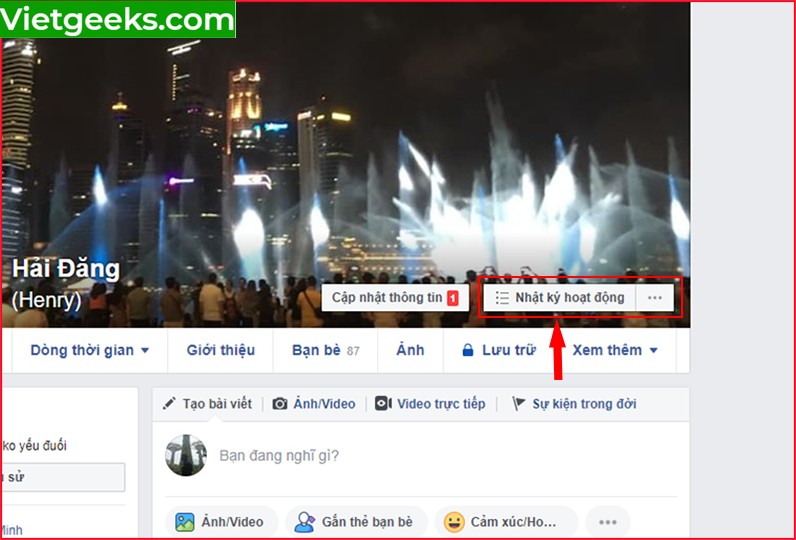
Bước 4: Tại trang “Nhật ký hoạt động“, ta chọn biểu tượng tiện ích Social Post Manager. Bạn sẽ thấy xuất hiện bảng thiết lập như: năm, tháng, nội dung liên quan, nội dung không liên quan và 4 nút hành động cho status gồm xóa, ẩn hoặc hiện, bỏ thích, sao lưu. Ở đây mình chọn “Delete“.

Bước 5:
Sau khi chọn “Delete“, tiện ích sẽ tự động Quét và xoá ngay những bài đăng của bạn. Bạn chờ vài phút để quá trình được thực hiện. Sau khi xoá xong, màn hình sẽ hiển thị thông báo đã xoá thành công.
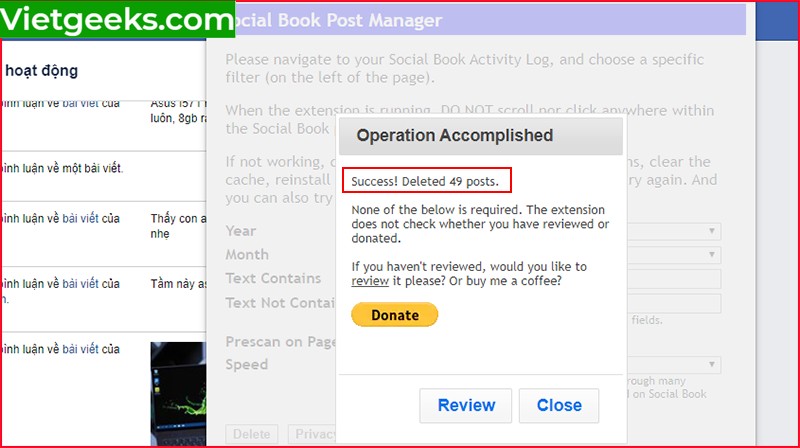
Lời kết
Mong rằng những chia sẻ trong bài viết sẽ giúp ích cho người dùng Facebook dễ dàng hơn trong việc quản lý và xóa những bài đăng không cần thiết trên trang Facebook cá nhân của mình.
Nếu có bất kỳ thắc mắc nào hãy để lại bình luận phía dưới nhé!
🔁 Cập nhật lần cuối vào Tháng 10 5, 2022 by Lê Hoàng Dũng